Как подключиться к 5S AUTO с компьютера Mac
Для подключения к программе 5S AUTO с компьютеров на платформе MacOS через удаленный рабочий стол необходимо использовать официальный RDP-клиент Windows App. Требуется скачать его в App Store, установить на Mac и настроить подключение к серверу, где установлена 1С.
1. Установка приложения Windows App для Mac
Первым делом требуется скачать и установить на свое устройство приложение Windows App для Mac – скачать можно по ссылке: https://apps.apple.com/ru/app/windows-app/id1295203466.
Приложение Windows App для Mac (ранее известное как “Microsoft Remote Desktop”) – это шлюз для безопасного подключения к удаленным рабочим столам Windows.
После успешной установки приложение необходимо запустить на своем компьютере Mac.
2. Создание подключения
Для создания нового подключения перейдите в раздел “Devices” и нажмите кнопку “+” → “Add PC”:
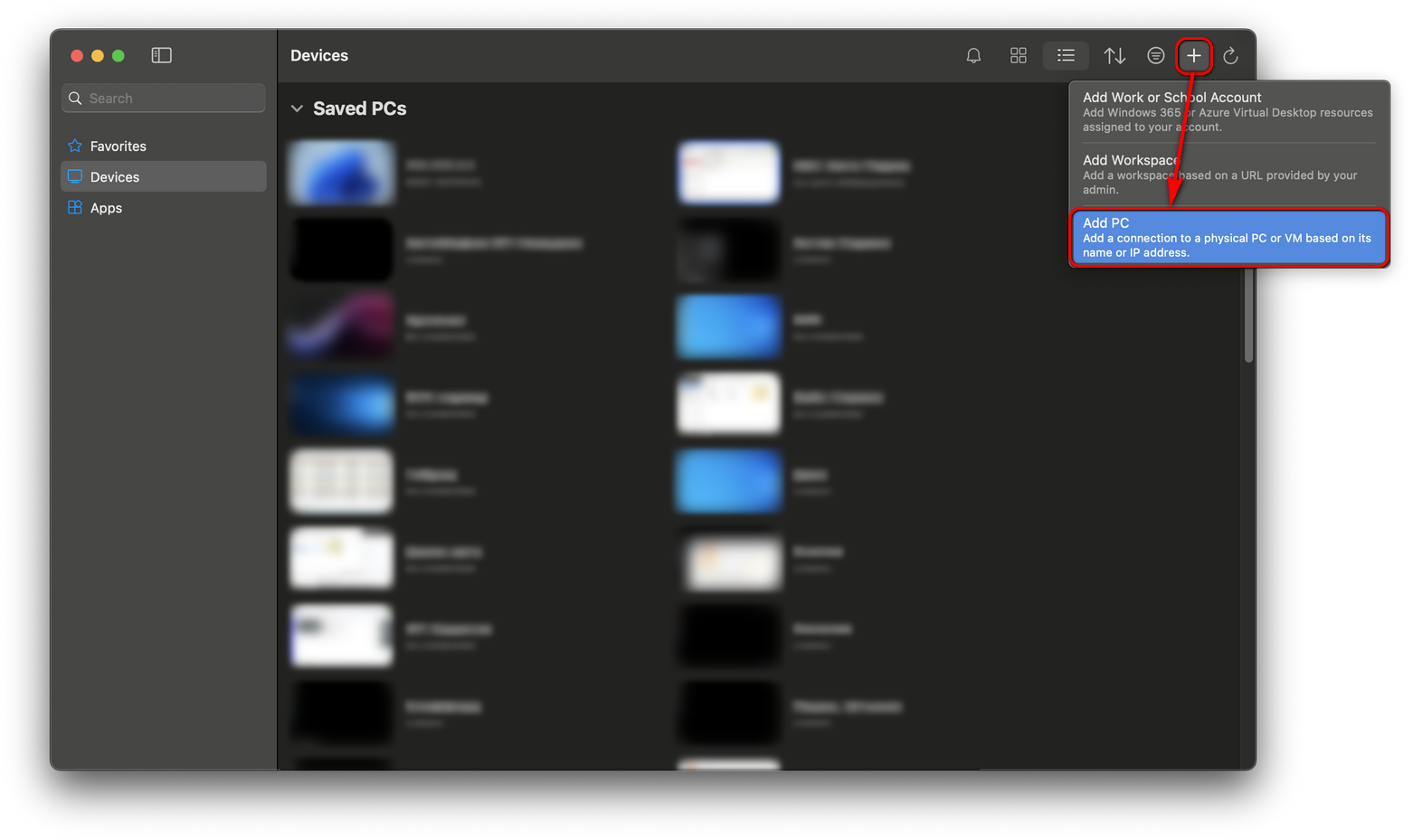
В открывшемся окне добавления нового подключения заполните параметр “PC name” – введите IP-адрес сервера 1С. Параметр состоит из двух реквизитов: адрес сервера и порт.
Адрес для подключения следует получить:
● для пользователей облачной версии 5S AUTO:
○ адрес: “dc1.5systems.ru”,
○ порт для своей базы следует уточнить у специалистов техподдержки 5SYSTEMS;
● для пользователей коробочной версии – адрес и порт можно получить у штатного системного администратора своей компании.
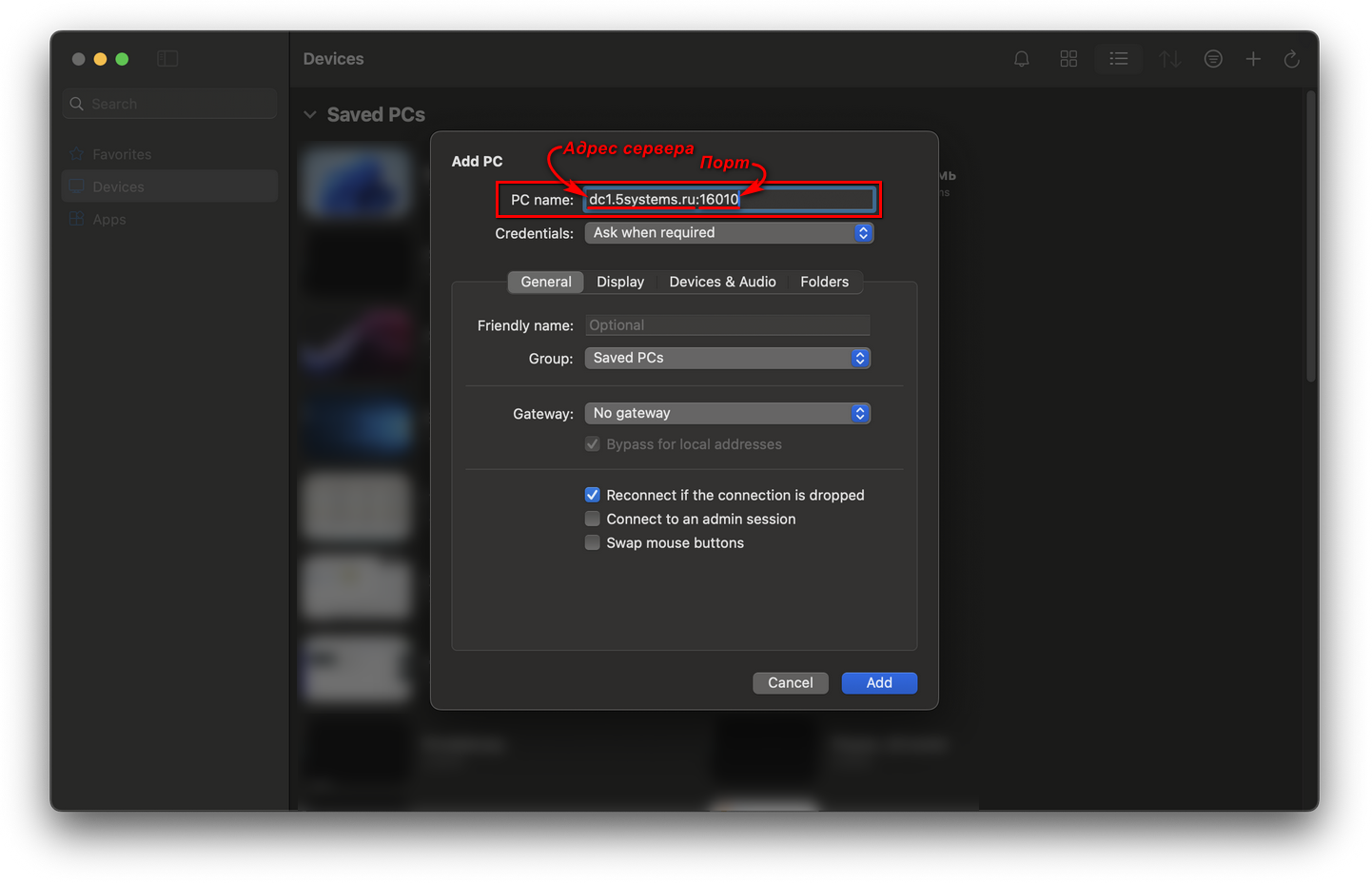
В настройках подключения требуется указать учетные данные (логин и пароль) для доступа к серверу 1С.
Для этого нужно в параметре “Credentials” открыть меню и выбрать пункт “Add Credentials”:

В открывшемся окне требуется ввести реквизиты для входа:
● Username – логин для удаленного рабочего стола;
● Password – пароль.
Учетные записи (логины и пароли) для всех пользователей следует получить:
● для пользователей облачной версии 5S AUTO – у специалистов 5SYSTEMS (как правило, учетные записи от RDP для всех пользователей передаются руководителю);
● для пользователей коробочной версии – у штатного системного администратора своей компании.
После ввода данных следует нажать кнопку “Add”:
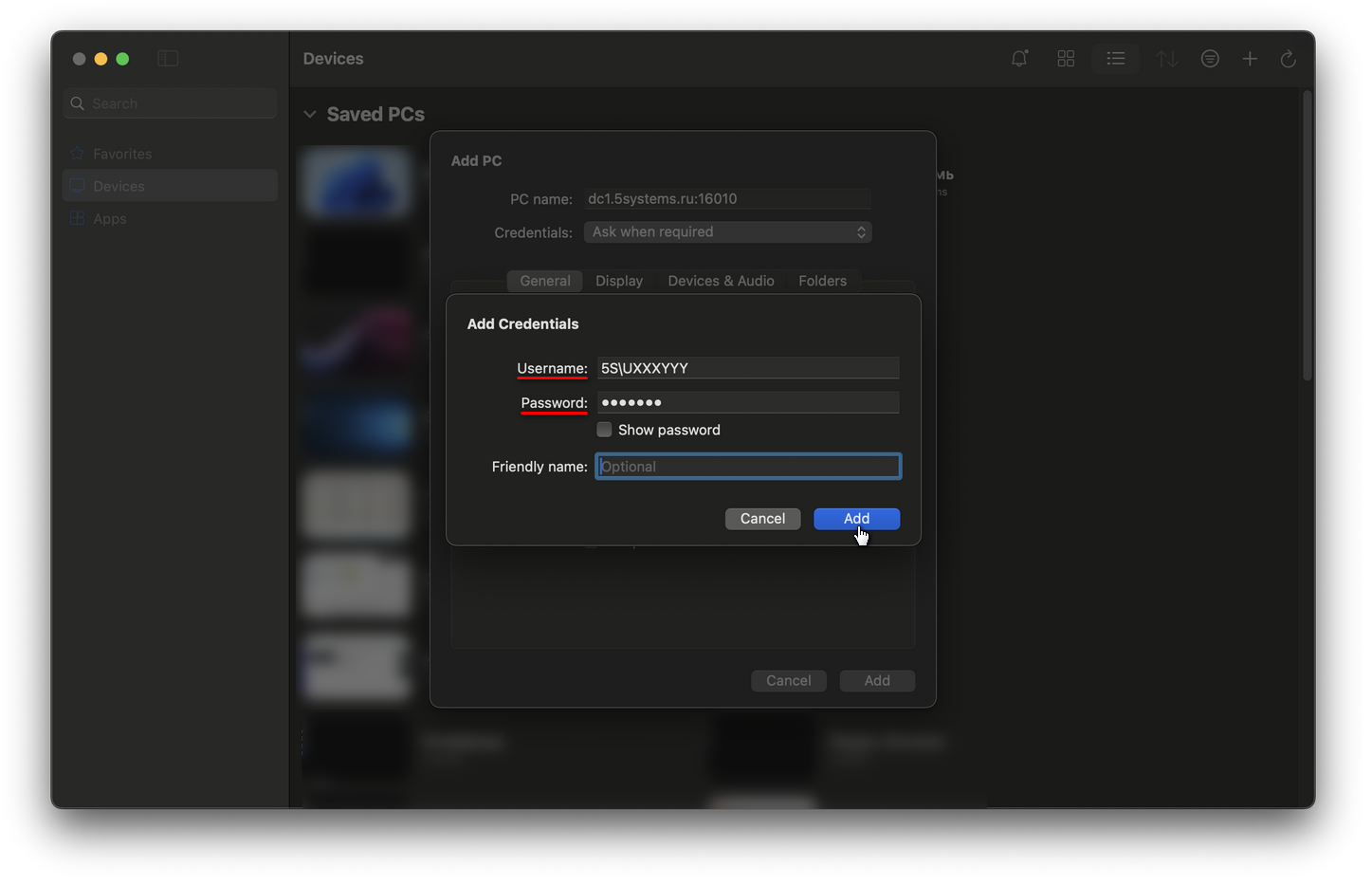
Затем на форме создания подключения также следует нажать кнопку "Add".
3. Подключение
Для подключения следует выбрать созданную запись и дважды щелкнуть по ярлыку:
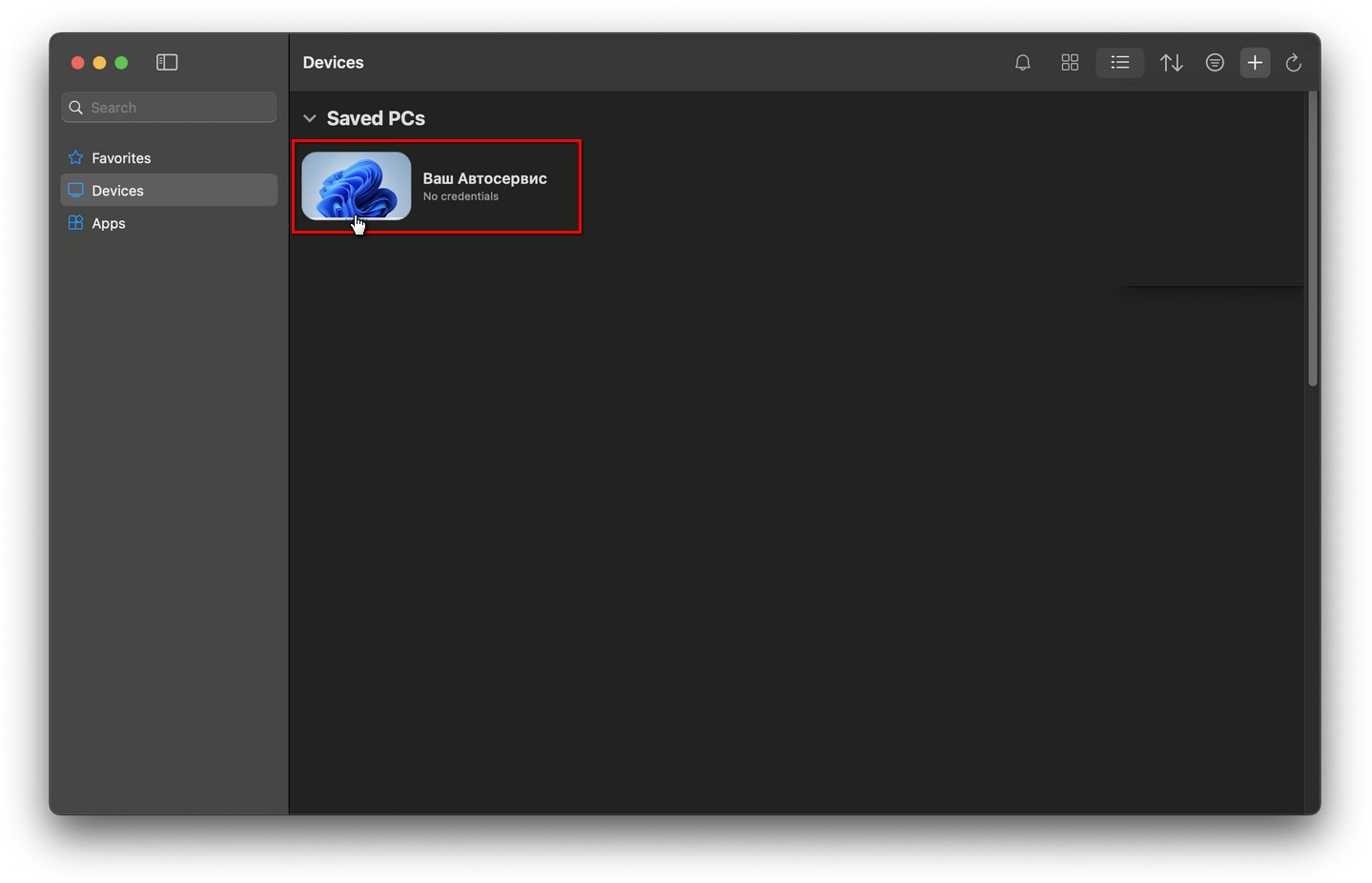
Если появится запрос на ввод учетных данных, следует ввести их.
При первом подключении может появиться запрос на подтверждение подключения – следует нажать "Continue".
-
Необязательно:
-
Уточните, пожалуйста, почему:
